Google Meet on loistava vaihtoehto verkkokokouksillesi. Ja koska se on integroitu Google-kalenteriin, kokouksen ajoittaminen ei voisi olla helpompaa.
Voit asettaa kokouksen valitsemaasi päivämäärään ja kellonaikaan siirtymällä Google Meetiin tai Google-kalenteriin, mikä tarjoaa sinulle joustavia vaihtoehtoja. Halutessasi voit myös napata linkin kokoukseesi ja jakaa sen Google-kalenterin ulkopuolelle. Tässä näytämme sinulle, kuinka voit ajoittaa seuraavan Google Meetisi muutamassa minuutissa joko verkossa tai mobiililaitteellasi.
Varaa kokous verkossa
Jos käytät selainta ja suunnittelet kokoustasi, voit ajoittaa tapaamisemme Google Meetin tai Google-kalenterin avulla.
Varaa kokous Google Meet -sivustolla
Kun sinun on tavattava heti, voit aloittaa välittömän kokouksen Google Meetissä . Mutta jos haluat ajoittaa omasi tulevaan päivämäärään tai kellonaikaan, napsauta Uusi kokous ja valitse Ajoita Google-kalenterissa .
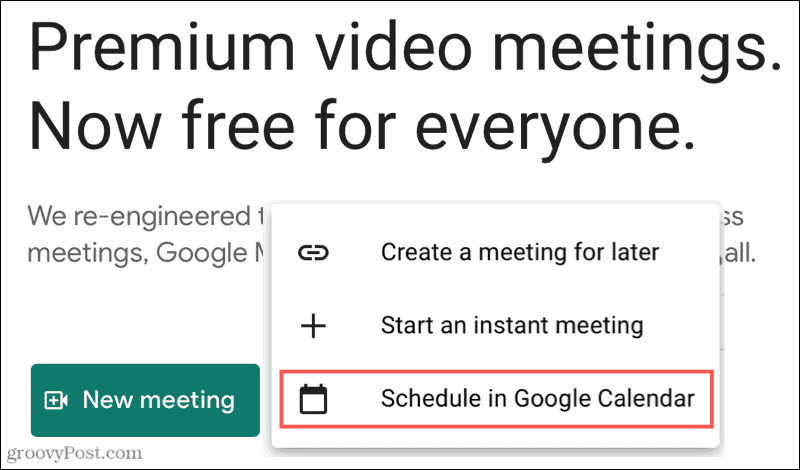
Sinut ohjataan Google-kalenteriin, jossa voit täydentää kokouksen tiedot. Liity Google Meet -painikkeen alla näet linkin valmiiksi täytettynä. Joten kun tallennat ja lähetät kokouskutsusi osallistujillesi, heillä on linkki suoraan kutsussa.
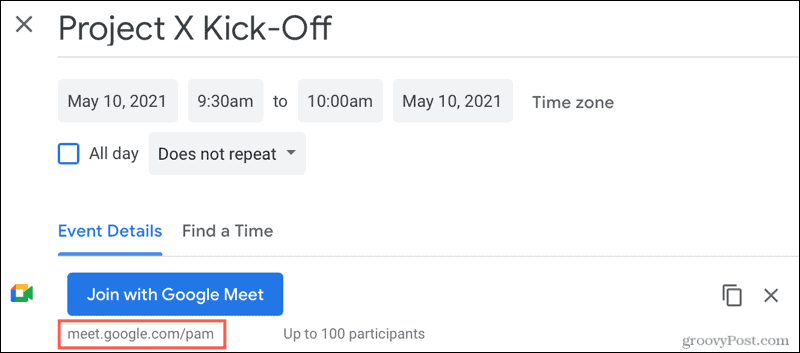
Jos haluat kopioida kokouksen tiedot ja liittää ne toiseen kalenterisovellukseen tai lähettää ne sähköpostitse osallistujille, napsauta Kopioi konferenssin tiedot -kuvaketta Liity Google Meet -painikkeen oikealla puolella .

Tiedot ovat leikepöydälläsi valmiina liitettäväksi otsikon, päivämäärän ja kellonajan sekä kokouslinkin kanssa.
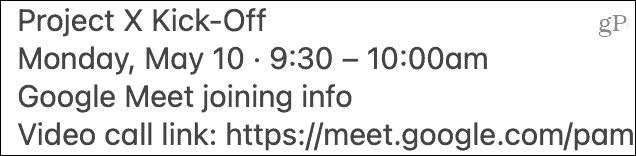
Varaa kokous Google-kalenterisivustossa
Jos tarkastelet jo Google-kalenteriasi, voit varata Google Meetin suoraan kyseisestä sovelluksesta. Voit määrittää Google Meetin joko kalenterin pienestä ponnahdusikkunasta tai koko tapahtuman tietosivulta.
Klikkaa kummassakin kohdassa Lisää Google Meet -videokonferenssi, niin näet heti kokouksesi linkin.
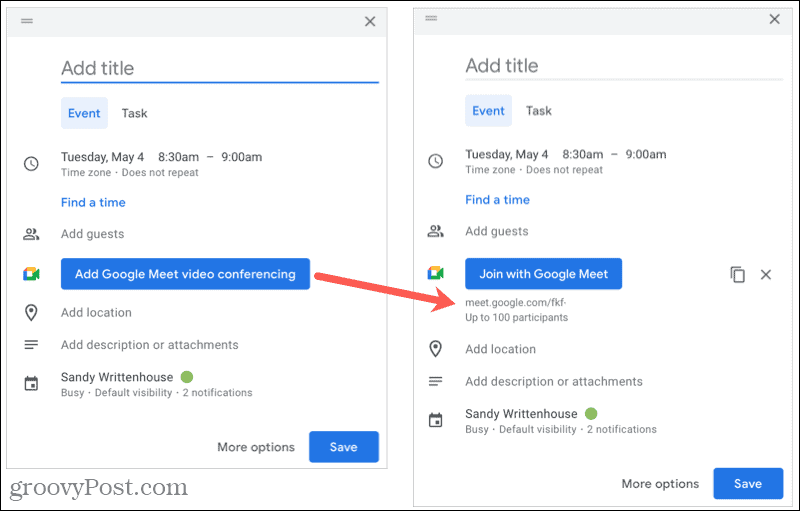
Jatka kokouksen tietojen täydentämistä, tallenna ne ja lähetä ne osallistujillesi. Kuten yllä, voit napsauttaa Kopioi konferenssin tiedot -kuvaketta sijoittaaksesi kutsun tiedot leikepöydällesi ja liittääksesi ne tarvittaessa.
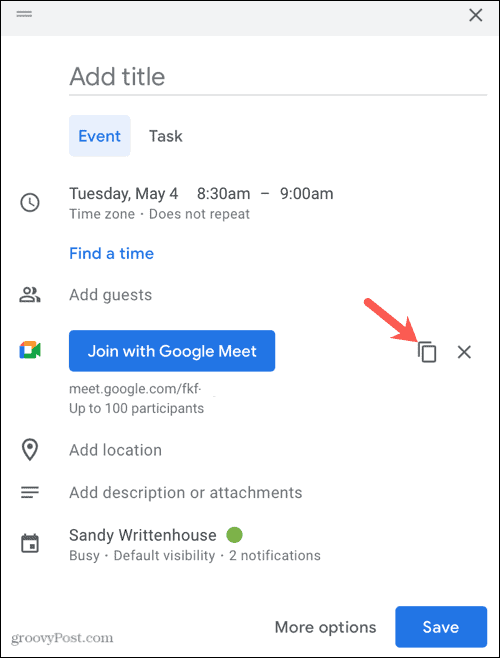
Luo kokous verkossa ilman Google-kalenteria
Jos et halua käyttää Google-kalenteria, siirry Google Meetiin ja napsauta Uusi kokous > Luo kokous myöhempää käyttöä varten .
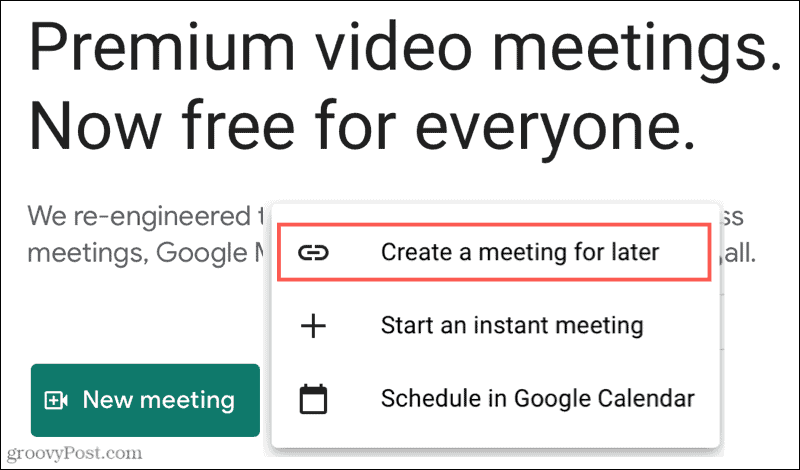
Näet ponnahdusikkunan, jossa on linkki kokoukseesi. Voit sitten kopioida ja liittää valitsemaasi kalenterisovellukseen, sähköpostiin, Slackiin tai minne tahansa. Tämän avulla voit ajoittaa kokouksesi päivämääräksi ja kellonaikaan, joka sopii tiimillesi, kun Google Meet -linkki on valmis ja odottaa tapaamistasi.
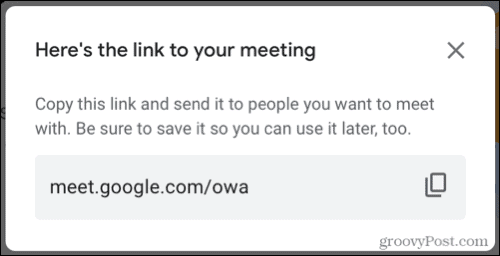
Varaa kokous mobiililaitteellasi
Ehkä olet poissa tietokoneeltasi, mutta mobiililaitteesi on lähellä. Jos sinulla on Google Meet asennettuna, voit ajoittaa kokouksen helposti. Voit myös määrittää sellaisen Google Kalenteri -sovelluksessa tai napata kokouslinkin jaettavaksi.
Varaa kokous Google Meet -sovelluksessa
Napauta Google Meet -sovelluksessa Uusi kokous ja valitse Ajoita Google-kalenterissa . Google Kalenteri -sovellus avautuu, jotta voit viimeistellä tapahtuman tiedot. Huomaat, että Google Meet > Videoneuvottelutiedot -osio lisätään automaattisesti.
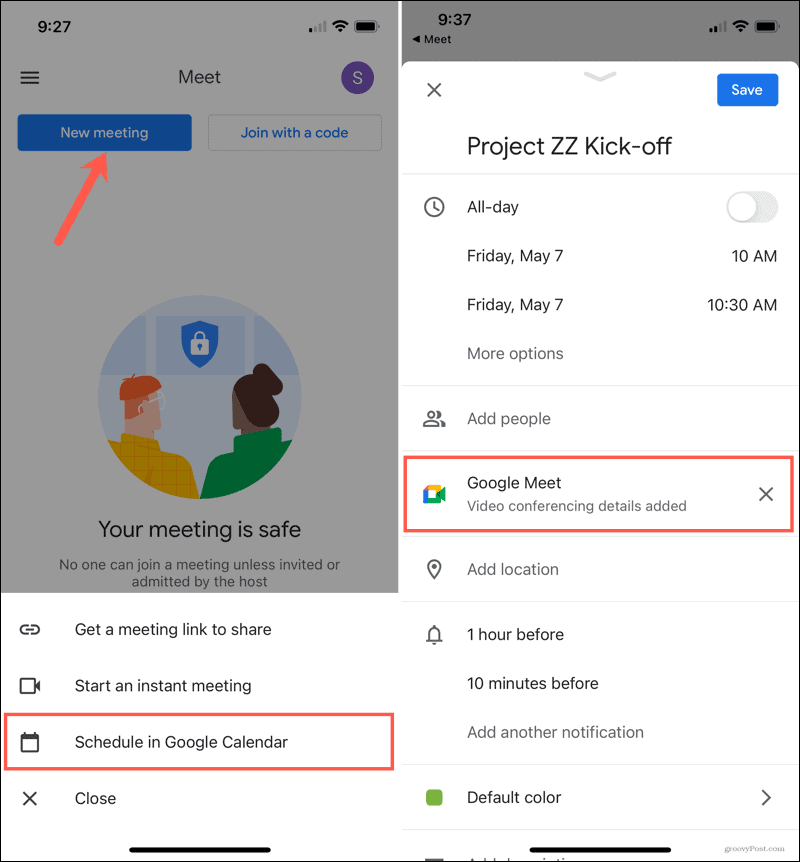
Kun olet lisännyt kokouksen tiedot, napauta Tallenna . Valitse kokous Google-kalenterista nähdäksesi Google Meet -linkin tai jakaa se suoraan.
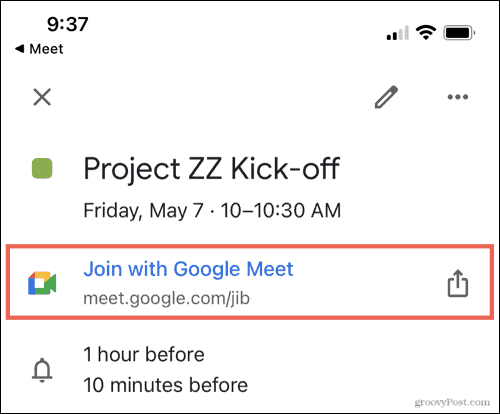
Varaa kokous Google-kalenterisovelluksessa
Luo uusi tapahtuma tavalliseen tapaan Google Kalenteri -sovelluksessa. Napauta tapahtuman tietonäytössä Lisää videoneuvottelu . Tämä osio muuttuu Google Meetiksi > Lisätty videoneuvottelutiedot, joka sisältää automaattisesti linkin kokoukseen.
Viimeistele kokouksen tietojen lisääminen, napauta Tallenna ja valitse sitten kokous kalenteristasi nähdäksesi Google Meet -linkin tai jakaaksesi sen.
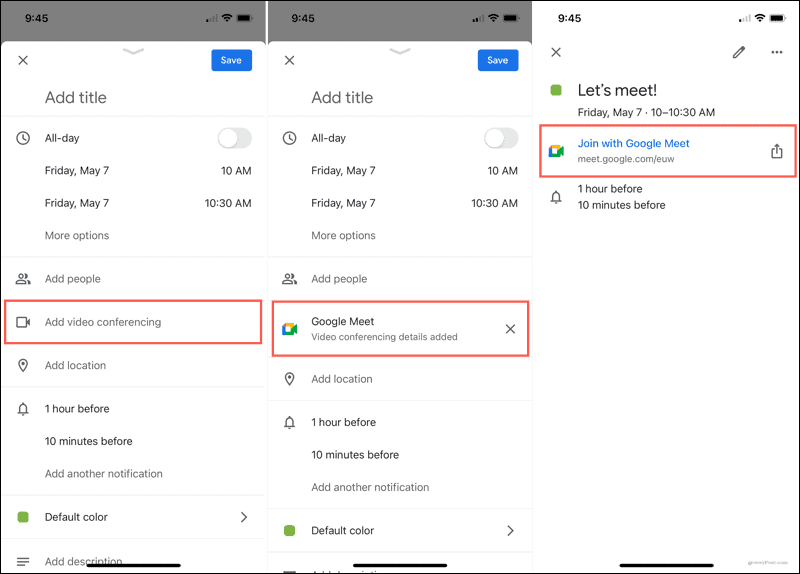
Luo kokous mobiililaitteella ilman Google-kalenteria
Kuten Google Meet -verkkosivustolla, voit hankkia kokouslinkin jakaaksesi haluamallasi tavalla. Tämän avulla voit lisätä sen toiseen kalenterisovellukseen, sähköpostiin tai jopa tekstiviestiin, jossa on haluamasi päivämäärä ja kellonaika.
Napauta Google Meet -sovelluksessa Uusi kokous ja valitse Hanki jaettava kokouslinkki . Näet ponnahdusikkunan, jossa on Kopioi- kuvake linkin saamiseksi ja Jaa kutsu -painike lähettääksesi linkin laitteesi jakoarkille.
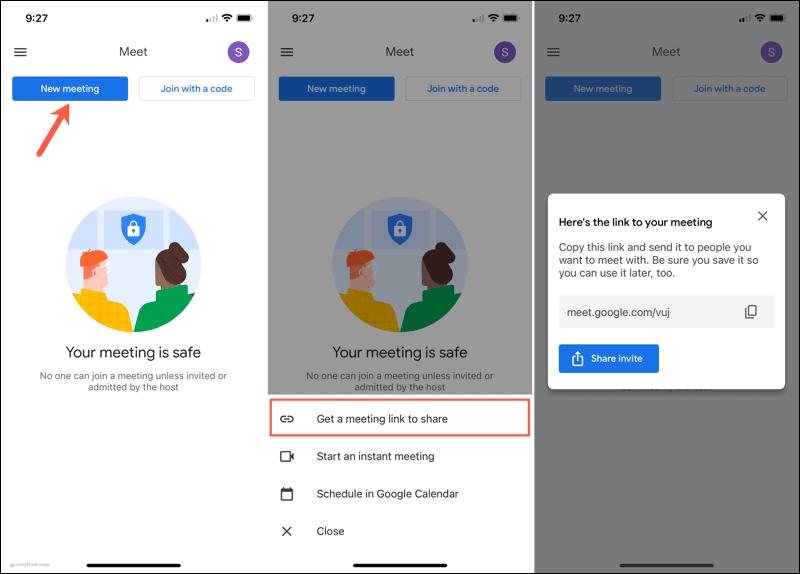
Varaa Google Meet minuuteissa
Ajoitpa sitten Google Meetin verkossa tai mobiilisovelluksessa, käyttämällä Google-kalenteria tai vain nappaamalla linkin, Google tekee siitä nopean ja helpon.
Katso aiheeseen liittyvistä aiheista Outlookin synkronointi Google-kalenterin kanssa tai mukautetun taustan lisääminen Zoomissa .
![Xbox 360 -emulaattorit Windows PC:lle asennetaan vuonna 2022 – [10 PARHAAT POINTA] Xbox 360 -emulaattorit Windows PC:lle asennetaan vuonna 2022 – [10 PARHAAT POINTA]](https://img2.luckytemplates.com/resources1/images2/image-9170-0408151140240.png)
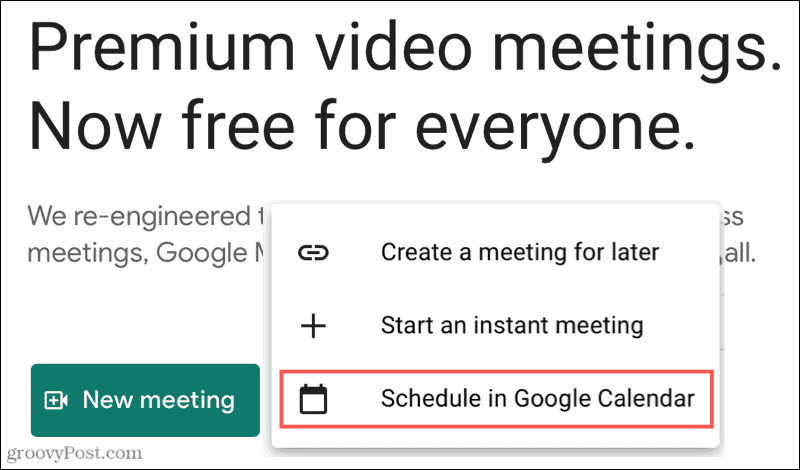
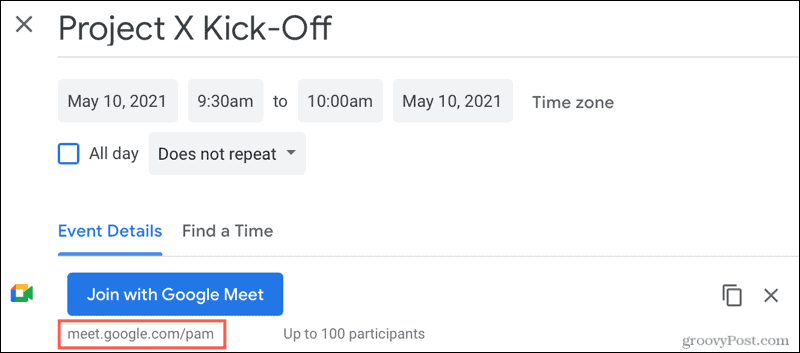

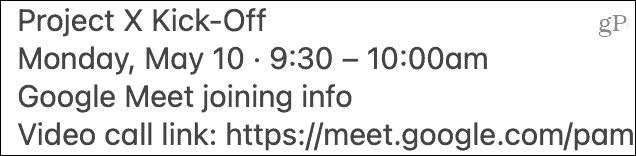
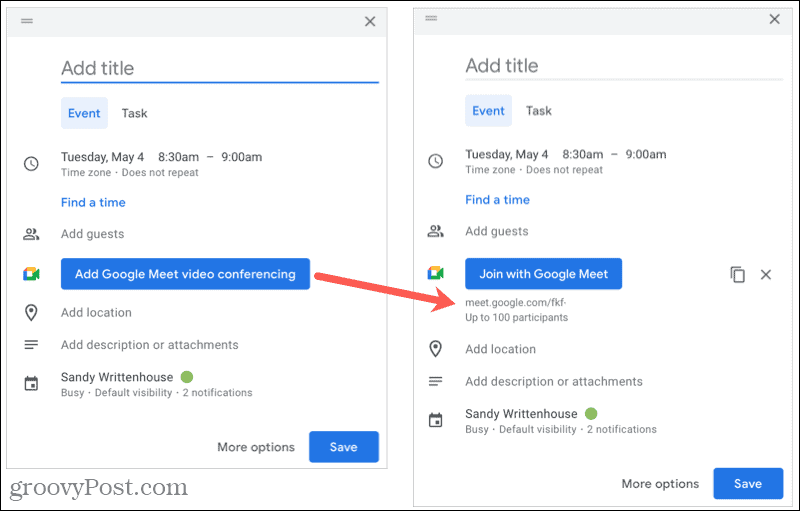
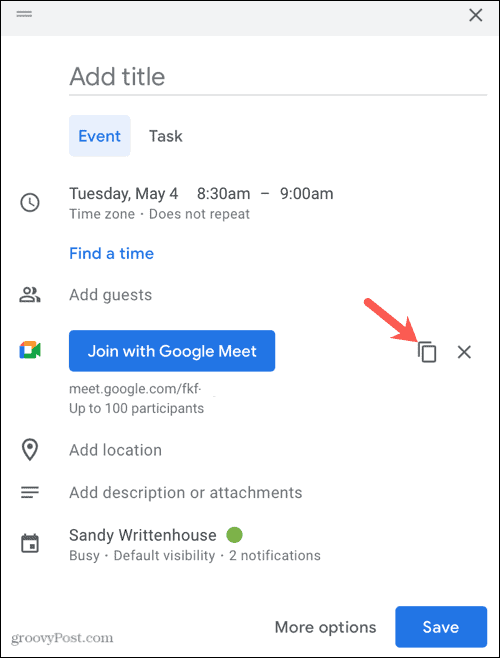
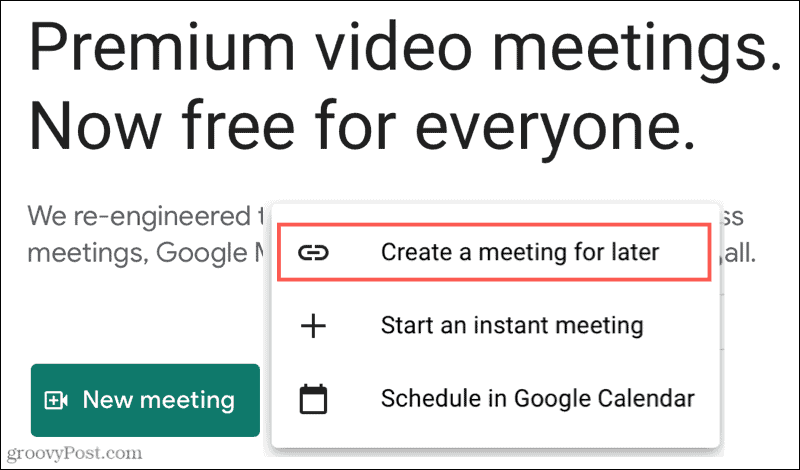
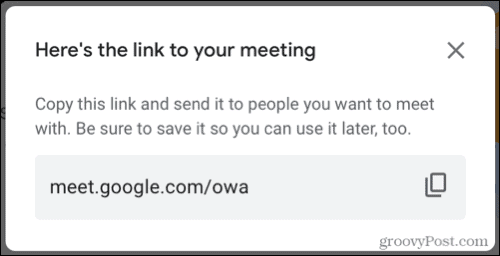
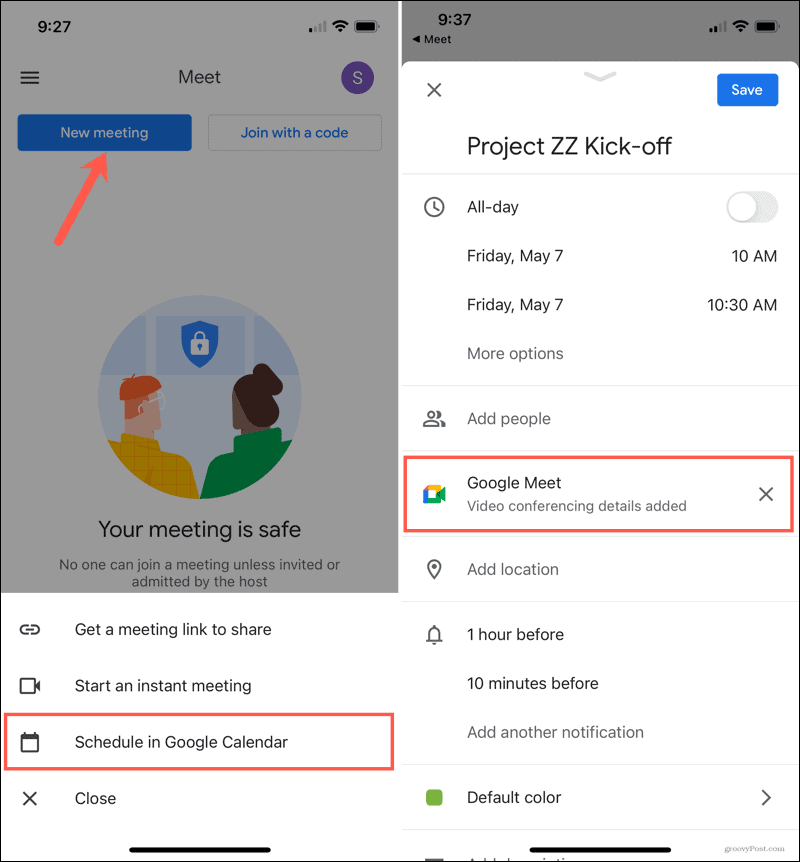
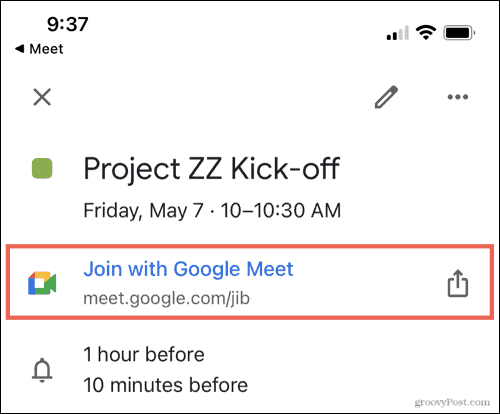
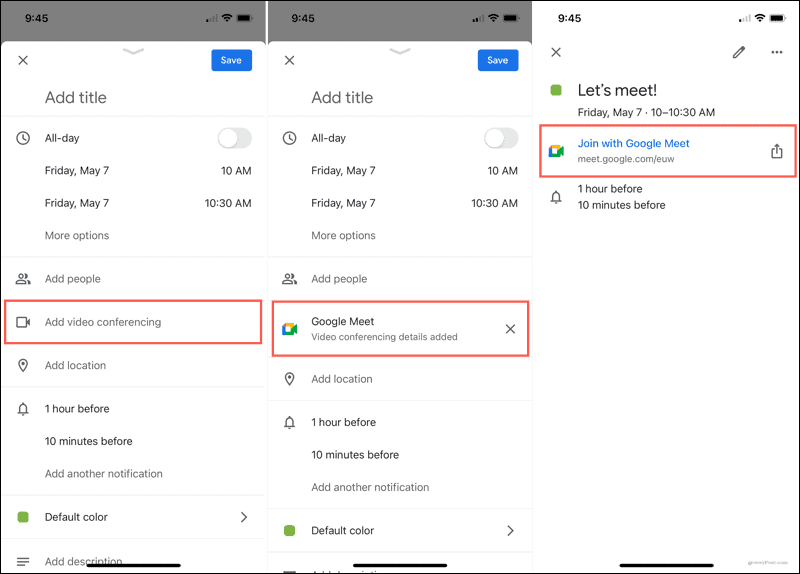
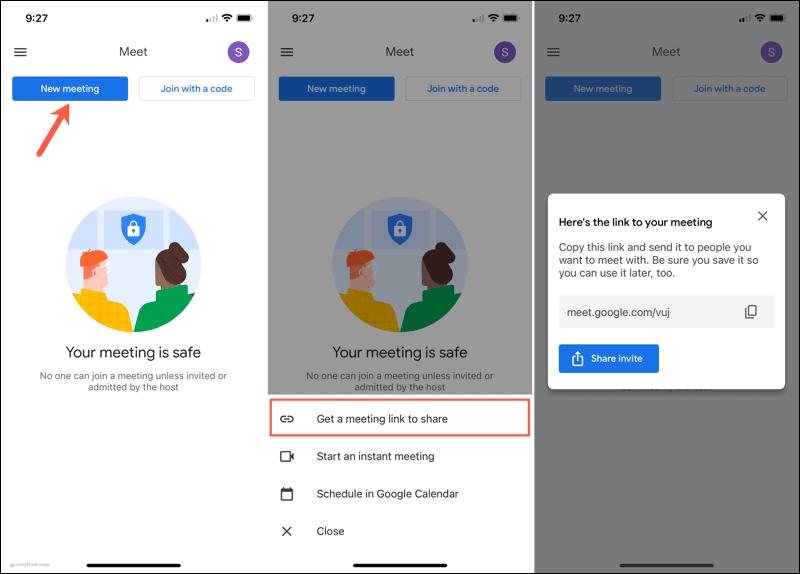
![[100 % ratkaistu] Kuinka korjata Error Printing -viesti Windows 10:ssä? [100 % ratkaistu] Kuinka korjata Error Printing -viesti Windows 10:ssä?](https://img2.luckytemplates.com/resources1/images2/image-9322-0408150406327.png)




![KORJAATTU: Tulostin on virhetilassa [HP, Canon, Epson, Zebra & Brother] KORJAATTU: Tulostin on virhetilassa [HP, Canon, Epson, Zebra & Brother]](https://img2.luckytemplates.com/resources1/images2/image-1874-0408150757336.png)

![Kuinka korjata Xbox-sovellus, joka ei avaudu Windows 10:ssä [PIKAOPAS] Kuinka korjata Xbox-sovellus, joka ei avaudu Windows 10:ssä [PIKAOPAS]](https://img2.luckytemplates.com/resources1/images2/image-7896-0408150400865.png)
